プロジェクトを作ろう
すでに基本的な操作の解説は終わっています。そのため、ある程度画面の紹介を省いて進めていきます。
それではまずは、プロジェクトを作りましょう。「プロジェクトマネージャー」を起動して、新しいプロジェクトを作ります。名前は自由に決めてください。「sample_dev」などでよいでしょう。
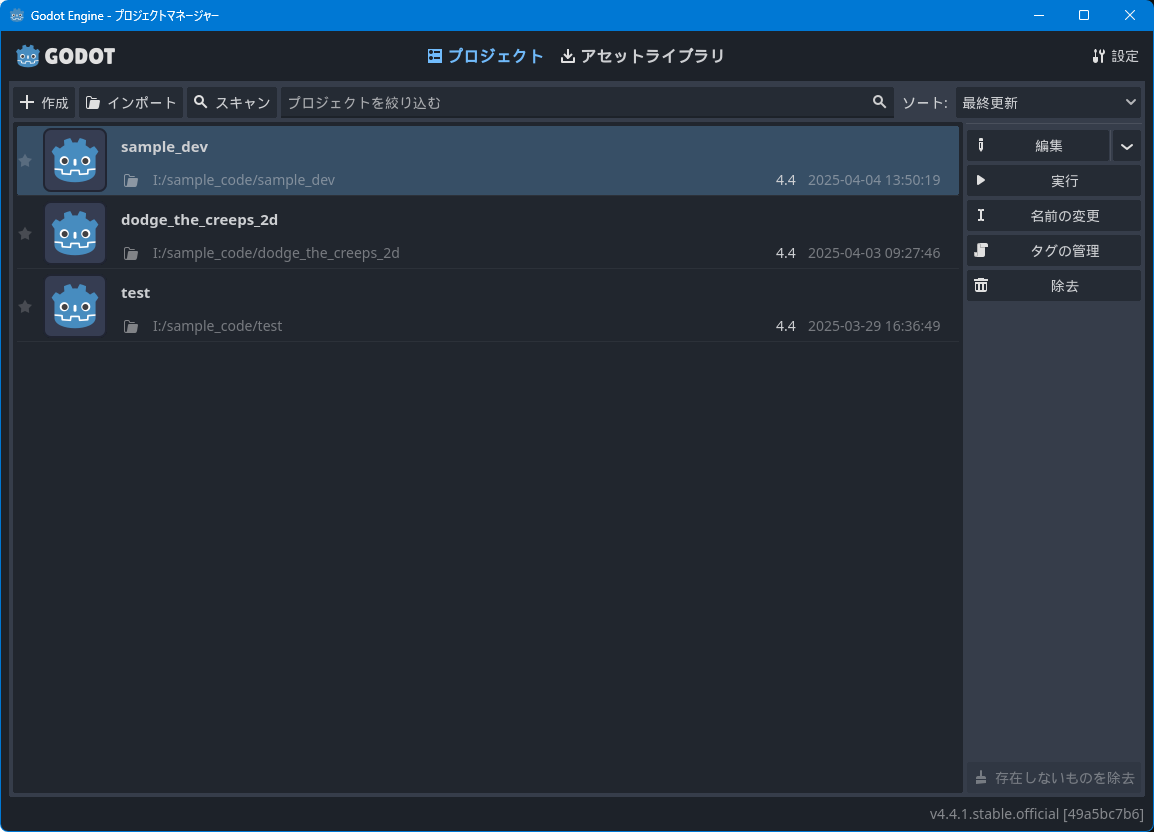
このプロジェクトを「エディター」で起動します。画面左下の「ファイルシステム」のres://配下に、リソースのresフォルダーをドロップして配置します。

また、res://配下に、追加で2つのフォルダーを作ります。
-
res://
- res …… リソースをまとめて配置します
- scn …… 各種シーンをフォルダーで分けて配置します
- singleton …… ゲーム開始とともにインスタンス化して保持するシーンやノードを配置します
また、プロジェクトの設定も行います。
トップメニューの「プロジェクト」>「プロジェクト設定」で、「プロジェクト設定」ダイアログを開き、次の設定を行います。「プロジェクト設定」ダイアログ右上の「高度な設定」をオンにしておきます。
-
「一般」タブ
-
「アプリケーション」>「構成」
- 「名前」:任意
-
「アイコン」:
res://icon/icon.svg -
「Windowsアイコン」:
res://res/icon/icon.ico
-
「表示」>「ウィンドウ」
- 「サイズ」>「ビューポートの幅」:960
- 「サイズ」>「ビューポートの高さ」:540
- 「ストレッチ」>「モード」:canvas_items
-
「レンダリング」>「テクスチャー」
- 「キャンバスのテクスチャー」>「デフォルトのテクスチャーフィルター」:Nearest
-
「アプリケーション」>「構成」

「デフォルトのテクスチャーフィルター」という新しい設定が出てきているので解説します。この設定を「Nearest」にすると、ウィンドウを大きくした時に画像がアンチエイリアスされずに、そのまま拡大縮小されます。
今回のゲームのメイン画面の迷路ではドット絵を利用しているので、このような設定にしています。








































